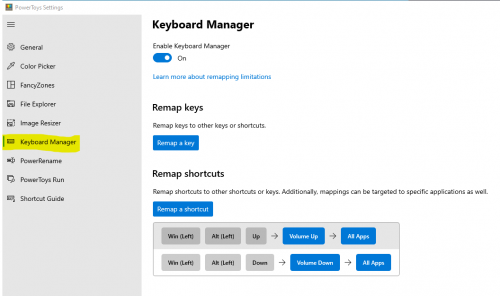Wie kann ich das Master-Volume in Windows steuern?
Einige Tastaturen verfügen über Lautstärkeregler, die jederzeit gedrückt werden können, um die Master-Lautstärke zu steuern. Meine Tastatur hat das nicht. Gibt es eine Möglichkeit, ein Schlüsselmakro zu erstellen, das wie die Lautstärkeregler auf diesen Tastaturen funktioniert?
Es sollte mir immer erlauben, die Lautstärke zu steuern, auch wenn ich ein Spiel spiele.
14 answers
Ich habe das gerade mit meinem Laptop gemacht. Ich habe AutoHotkey
Hier ist das Skript
#PgUp::Send {Volume_Up 1}
#PgDn::Send {Volume_Down 1}
So tun Win+PgUp Sieg+PgDown ändert das Master-Volume. Wenn Sie Ctrl bevorzugen+PgUp, benutze ^PgUp::Send.
- Wenn Sie es nicht bereits installiert haben, http://www.autohotkey.com/
- Klicken Sie nach der Installation mit der rechten Maustaste auf Ihren Desktop und wählen Sie new AutoHotkey file
- Stellen Sie sicher, dass Sie die Datei, die mit endet, benennen .ahk (zum Beispiel habe ich "kontrolliert.ahk")
- Fügen Sie den Code von oben ein
- Speichern Sie es und doppelklicken Sie im Windows Explorer auf das Skript
Um es beim Start auszuführen
- Verwenden Sie das von AHK bereitgestellte Dienstprogramm " In exe konvertieren "(oder klicken Sie mit der rechten Maustaste auf die Datei und wählen Sie "Skript kompilieren")
- Erstellen Sie die .exe-Datei in "C:\Users\%USERNAME%\AppData\Roaming\Microsoft\Windows\Start Menu\Programs\Startup"
Warning: date(): Invalid date.timezone value 'Europe/Kyiv', we selected the timezone 'UTC' for now. in /var/www/agent_stack/data/www/techietown.info/template/agent.layouts/content.php on line 61
2018-05-02 15:38:35
Nicht:
Win + B -
Links -
Geben Sie
PgUp/PgDown
Flucht
Auf diese Weise können Sie mit den Benachrichtigungssymbolen auf der rechten Seite der Taskleiste über die Tastatur interagieren. Win + B bringt den Fokus auf eines der Taskleistensymbole, Left verschiebt den Fokus, bis Sie den Fokus auf das Volume-Symbol haben, Enter öffnet den Volume-Schieberegler nach oben und PgUp/PgDown bewegt sich Schieberegler.
Warning: date(): Invalid date.timezone value 'Europe/Kyiv', we selected the timezone 'UTC' for now. in /var/www/agent_stack/data/www/techietown.info/template/agent.layouts/content.php on line 61
2014-07-17 16:08:58
Bietet Ihnen eine schnelle und einfache Möglichkeit, Steuern Sie die Lautstärke auf Ihrem system-einfach durch Rollen des Rades von Ihrem Rad Maus.
Warning: date(): Invalid date.timezone value 'Europe/Kyiv', we selected the timezone 'UTC' for now. in /var/www/agent_stack/data/www/techietown.info/template/agent.layouts/content.php on line 61
2009-12-12 08:42:47
Es gibt eine ausreichend gute Lösung, dass keine zusätzlichen Programme installieren muss:
- Klicken Sie auf Ihr Startmenü und geben Sie
sndvolin das Suchfeld ein - Erstellen Sie eine Verknüpfung auf Ihrem Desktop dafür (Rechtsklick - > An Desktop senden (Verknüpfung erstellen)
- Rechtsklick auf die neue Verknüpfung und Eigenschaften bearbeiten
- Setzen Sie auf der Registerkarte Verknüpfung das Kästchen "Tastenkombination" auf Ihren Präfix. Beispiel:
CTRL + ALT + V, und drücken Sie OK.
Jetzt können Sie Ihre tastenkombinationen und die Lautstärkeregler werden angezeigt. Verwenden Sie dann die Pfeile UP und DOWN, um die Lautstärke zu ändern, und ESC, um sie zu schließen.
Rezept genommen Form dieses Blog-Post.
Warning: date(): Invalid date.timezone value 'Europe/Kyiv', we selected the timezone 'UTC' for now. in /var/www/agent_stack/data/www/techietown.info/template/agent.layouts/content.php on line 61
2013-12-30 09:32:47
CirCmd ist eine Anwendung, die die Lautstärke und mehr ändert.
Anwendungsbeispiel:
- Erhöhen Sie das Systemvolumen um 2000 Einheiten (von 65535)
nircmd.exe changesysvolume 2000 - Verringern Sie das Systemvolumen um 5000 Einheiten (von 65535)
nircmd.exe changesysvolume -5000 - Setze die Lautstärke auf den höchsten Wert
nircmd.exe setsysvolume 65535
Sie können es zusammen mit AutoHotkey verwenden, um Ihr eigenes Volume zu erfinden Pfeiltasten.
Warning: date(): Invalid date.timezone value 'Europe/Kyiv', we selected the timezone 'UTC' for now. in /var/www/agent_stack/data/www/techietown.info/template/agent.layouts/content.php on line 61
2009-12-12 09:46:54
Habe gerade Open Source Software 3RVX gefunden, die " eine Bildschirmanzeige (OSD) für Windows-Systeme bereitstellt. Es unterstützt Skinnable Volume - und Eject-OSDs sowie eine Reihe von Hotkey-Steuerelementen, Tray-Benachrichtigungen und anderen coolen Funktionen. Simuliert das Erscheinungsbild des OS X-Volume-Overlays (verschiedene Skins sind verfügbar) und Sie können Tastenkombinationen konfigurieren."
Auch auf GitHub
Warning: date(): Invalid date.timezone value 'Europe/Kyiv', we selected the timezone 'UTC' for now. in /var/www/agent_stack/data/www/techietown.info/template/agent.layouts/content.php on line 61
2016-04-28 22:04:14
Sie können dieses Makro AutoHotkey verwenden: Volumen Auf Dem Bildschirm-Display (OSD) -- durch Rajat
Der interessante Teil ist hier:
vol_WaveUp:
SoundSet, +%vol_Step%, Wave
Gosub, vol_ShowBars
return
vol_WaveDown:
SoundSet, -%vol_Step%, Wave
Gosub, vol_ShowBars
return
vol_MasterUp:
SoundSet, +%vol_Step%
Gosub, vol_ShowBars
return
vol_MasterDown:
SoundSet, -%vol_Step%
Gosub, vol_ShowBars
return
Wenn Sie das Skript ändern und den "Gosub" entfernen, können Sie die Lautstärke ohne die OSD-Balken ändern.
Warning: date(): Invalid date.timezone value 'Europe/Kyiv', we selected the timezone 'UTC' for now. in /var/www/agent_stack/data/www/techietown.info/template/agent.layouts/content.php on line 61
2009-12-12 08:25:21
Mit diesem Tool können Sie die Lautstärke mit systemweiten Hotkeys steuern. Anpassbare On-Screen-Lautstärke-Anzeige zeigt Ihnen den aktuellen Pegel.

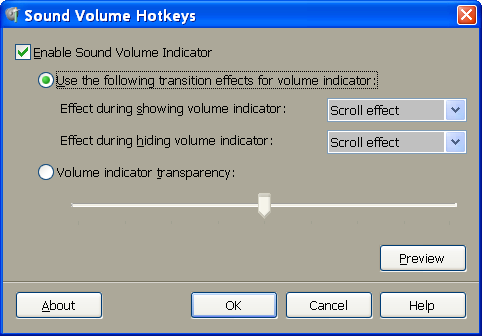
Warning: date(): Invalid date.timezone value 'Europe/Kyiv', we selected the timezone 'UTC' for now. in /var/www/agent_stack/data/www/techietown.info/template/agent.layouts/content.php on line 61
2012-05-02 14:42:53
Der beste Weg, den ich gefunden habe, um die Systemvolumenstufe unter Windows zu manipulieren, ohne zusätzliche Software installieren zu müssen, ist die Verwendung von VBScript auf eine der folgenden Arten:
Stumm schalten:
Set WshShell = CreateObject("WScript.Shell")
WshShell.SendKeys(chr(&hAD))
Lautstärke erhöhen:
Set WshShell = CreateObject("WScript.Shell")
WshShell.SendKeys(chr(&hAF))
Lautstärke verringern:
Set WshShell = CreateObject("WScript.Shell")
WshShell.SendKeys(chr(&hAE))
Warning: date(): Invalid date.timezone value 'Europe/Kyiv', we selected the timezone 'UTC' for now. in /var/www/agent_stack/data/www/techietown.info/template/agent.layouts/content.php on line 61
2020-05-04 18:07:57
Meine bevorzugte Methode zur Steuerung des Master-Volumes ist das Scrollrad, während sich der Cursor über den AutoHotkey über der Taskleiste befindet:
#If MouseIsOver("ahk_class Shell_TrayWnd")
WheelUp::Send {Volume_Up} ; Wheel over taskbar: increase/decrease volume.
WheelDown::Send {Volume_Down} ;
Siehe https://autohotkey.com/docs/Hotkeys.htm für weitere Details
Um die Lautstärke überall dort zu steuern, wo sich der Cursor befindet (während Capslock gedrückt wird), können Sie Folgendes hinzufügen:
capslock & wheelup::Send {Volume_Up}
capslock & wheeldown::Send {Volume_Down}
Warning: date(): Invalid date.timezone value 'Europe/Kyiv', we selected the timezone 'UTC' for now. in /var/www/agent_stack/data/www/techietown.info/template/agent.layouts/content.php on line 61
2018-07-05 08:35:01
Meine Ergebnisse zu diesem Thema:
Ich stolperte über eine AutoHotKey_L - Bibliothek, während ich versuchte, die globalen Hotkeys Volume_Up und Volume_Down meiner Tastatur zu überschreiben.
Der Zweck war es, die Master-Lautstärke während der Ausführung restriktiver, Tastendruck verbrauchen Vollbild-Anwendungen/Spiele steuern zu können (Bethesda ' s Spiele als berüchtigtes Beispiel).
Die Funktionen sind ziemlich einfach, also poste ich einfach ein kleines Beispiel:
Volume_Up::
newVol := VA_GetMasterVolume() + 5
VA_SetMasterVolume(newVol)
return
Volume_Down::
newVol := VA_GetMasterVolume() - 5
VA_SetMasterVolume(newVol)
return
Im Prinzip, dieser code enthält alles, was Sie brauchen. Es überschreibt beide Tasten, um dasselbe wie zuvor zu tun, aber anstatt sich auf das Betriebssystem zu verlassen, um den Tastendruck abzufangen, legt AutoHotkey das Volume selbst fest. Natürlich können Sie jeden anderen Hotkey angeben.
Da es anscheinend keine integrierte Funktion zum Ändern der Lautstärke gibt relativ, müssen Sie zuerst die aktuelle Lautstärke abrufen und dann nach Belieben ein-/ verringern (hier: 5). VA_SetMasterVolume akzeptiert Werte zwischen 0.0 und 100.0, inklusive.
Um dies in einem restriktiven Vollbildfenster zum Laufen zu bringen, reichte es aus, die #UseHook direktive oben in meinem Skript.
Referenzen:
- Bibliothek herunterladen: Vista Audio Control Funktionen von Lexikos
- VA Online Dokumentation
Warning: date(): Invalid date.timezone value 'Europe/Kyiv', we selected the timezone 'UTC' for now. in /var/www/agent_stack/data/www/techietown.info/template/agent.layouts/content.php on line 61
2020-05-04 18:04:45
Eine Weitere option ist SharpKeys:
Https://github.com/randyrants/sharpkeys
Damit können Sie einen Schlüssel einem anderen zuordnen. Dies ist das Setup, das ich zum Beispiel verwendet habe:
Map this key | To this key
-------------|------------
Function F10 | Media volume down
Function F11 | Media volume up
Warning: date(): Invalid date.timezone value 'Europe/Kyiv', we selected the timezone 'UTC' for now. in /var/www/agent_stack/data/www/techietown.info/template/agent.layouts/content.php on line 61
2020-07-20 00:03:48
Ich habe AutoHotkey installiert und das folgende Skript verwendet:
#MaxHotkeysPerInterval 500
#WheelUp::Volume_Up
#WheelDown::Volume_Down
#MButton::Volume_Mute
Das gibt mir:
-
Alt+MouseWheelUp⇒ Lautstärke nach oben -
Alt+MouseWheelDown⇒ Lautstärke runter -
Alt+MouseWheelClick⇒ Stummschalten/Aufheben Der Stummschaltung
Ziemlich praktisch!
Warning: date(): Invalid date.timezone value 'Europe/Kyiv', we selected the timezone 'UTC' for now. in /var/www/agent_stack/data/www/techietown.info/template/agent.layouts/content.php on line 61
2020-08-30 02:13:54
Hierfür können Sie die offiziellen Powertoys von Microsoft verwenden.
Gehen Sie zum Tastaturmanager, um eine Tastenkombination Ihrer Wahl der Lautstärke nach oben/unten zuzuordnen.
Warning: date(): Invalid date.timezone value 'Europe/Kyiv', we selected the timezone 'UTC' for now. in /var/www/agent_stack/data/www/techietown.info/template/agent.layouts/content.php on line 61
2021-01-03 16:42:46